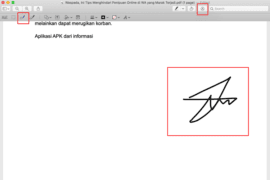Setidaknya ada dua cara mengubah JPG ke PDF di HP Android yang bisa kamu coba, yaitu secara online dan menggunakan aplikasi MS Office Android.
Kedua cara tersebut pada dasarnya hampir sama, yang membedakan hanya metodenya saja. Cara ini bisa kamu lakukan ketika ingin mengubah foto, hasil scan KTP, kwitansi, Ijazah menjadi satu file PDF dengan cepat dan mudah.
Misalnya untuk keperluan mengirim surat lamaran pekerjaan, tugas sekolah, laporan dan lainnya. Saat ini ada banyak situs yang menyediakan layanan convert JPG ke PDF online. Jadi kita tinggal pilih mana yang paling cocok.
Sedangkan jika ingin mengubah menggunakan aplikasi gratis maka kamu bisa pakai aplikasi MS Office Android.
Cara Mengubah JPG Ke PDF Di HP Android Dengan MS Office
- Jika belum ada silahkan unduh aplikasi Microsoft Office untuk Android dari Google Play Store.
- Siapkan foto, hasil scan atau file JPG yang ingin kamu ubah.
- Jalankan aplikasi MS Office di HP Android lalu tap menu Tindakan.
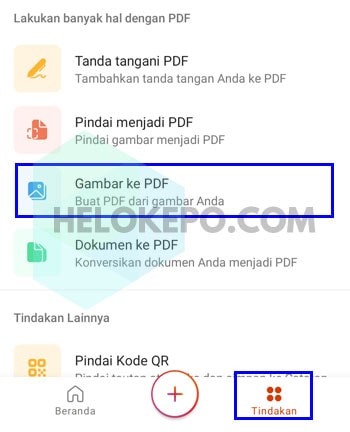
- Pilih menu Gambar ke PDF.
- Silahkan cari file yang ingin kamu save ke PDF, bisa satu file JPG atau banyak sekaligus. Jika sudah terpilih tap tanda panah yang ada pada bagian kanan bawah.
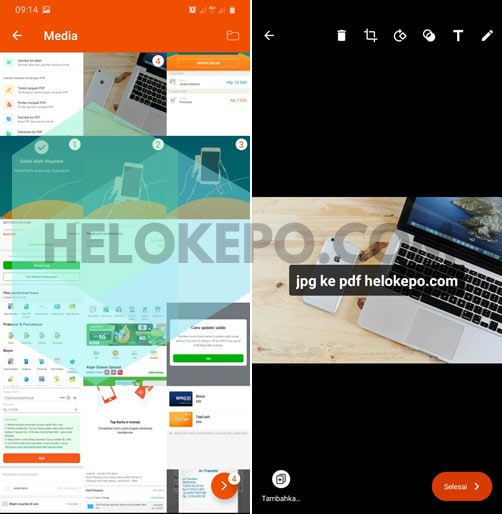
- Kamu juga bisa menambahkan teks pada foto, crop atau memotong, serta memutar jpg tersebut. Untuk melanjutkan tap Selesai.
- Setelah selesai, tap menu titik 3 yang ada pada bagian pojok kanan atas lalu pilih Simpan Sebagai.

- Terakhir silahkan tentukan lokasi penyimpanan file dan berinama lalu tap Simpan.
Kelebihan mengubah file JPG ke PDF menggunakan Microsoft Office Android adalah:
- Bisa dilakukan secara offline tanpa koneksi internet.
- Bisa menggabungkan banyak file foto menjadi satu file PDF.
- Ada menu untuk edit gambar sebelum convert menjadi PDF. Sehingga kita bisa potong, tambahkan tulisan, rotasi gambar dan lainnya.
- Setelah tersimpan sebagai PDF kita bisa mengganti nama file, membagikan file melalui WhatsApp, email dan lainnya.
- Bisa menambahkan tanda tangan pada file PDF yang sudah jadi tanpa harus menggunakan aplikasi tambahan. Jika ingin membuat tanda tangan digital caranya cukup tap menu titik 3 yang ada di pojok kanan atas lalu pilih Mode tanda tangan.
Cara Convert File JPG Ke PDF Lewat HP Secara Online
- Buka situs jpg2pdf.com dari web browser kamu.
- Tap Upload Files.
- Cari file jpg, foto atau hasil scan yang ingin kamu ubah ke PDF. Bisa satu atau beberapa file sekaligus.
- Tunggu sampai proses upload file selesai.
- Terakhir tap Download atau tap Combined jika ingin menggabung hasilnya menjadi 1 file.
Kelebihan mengubah file JPG menjadi PDF online dari HP Android adalah, tidak perlu instal aplikasi tambahan. Namun kekurangannya adalah membutuhkan koneksi internet dan jika ukuran file yang kamu upload besar tentu prosesnya akan semakin lama.
Selain jpg2pdf, masih ada banyak situs lainnya yang menyediakan layanan serupa. Jadi bisa kamu sesuaikan mana yang paling cocok.
Untuk mencari situs penyedia konversi jpg ke pdf caranya kamu ketik kata kunci “jpg to pdf” pada pencarian Google dan nanti akan muncul banyak sekali hasilnya.
Baca Juga : Cara Kompres File PDF Offline dan Online.
Kesimpulan
Ada 2 cara mengubah JPG ke PDF di HP Android yaitu online dan offline. Untuk mengconvert secara online bisa menggunakan situs jpg2pdf atau yang lainnya.
Sedangkan jika ingin mengubah secara offline bisa menggunakan aplikasi Microsoft Office Android.
Kelebihan mengubah secara online adalah tidak perlu aplikasi tambahan, namun butuh koneksi internet yang stabil dan nama file yang dihasilkan tidak bisa kita tentukan sendiri.
Berbeda dengan convert pakai Office, kita bisa menentukan sendiri nama file PDF yang akan dibuat. Selain itu bisa menambahkan teks, memotong gambar maupun memutar atau rotasi foto sebelum kita ubah ke PDF.
Akhir kata, jika kamu memiliki hasil scan, foto kemudian ingin mengubah menjadi PDF maka silahkan pilih salah satu cara yang sudah kami bagikan di atas.
Jika ingin bisa sekaligus menambah tanda tangan, atau watermark maka sebaiknya gunakan aplikasi Office Android. Karena aplikasi ini menyediakan fitur edit untuk menambahkan teks sebelum kita convert foto ke PDF.